Hostinger è un ottimo host web, ma una grande delusione è che un certificato SSL gratuito non è incluso in tutti i piani di hosting condiviso e nei domini aggiuntivi. Ma installare SSL su TUTTI i piani ⇣ è una cosa facile da fare con questa guida passo-passo.
Hostinger fornisce un certificato SSL gratuito su tutti i piani ad eccezione dei piani di hosting condiviso Single e Premium entry-level. Anche. Non è possibile ottenere un certificato SSL gratuito su domini di componenti aggiuntivi in Hostinger.
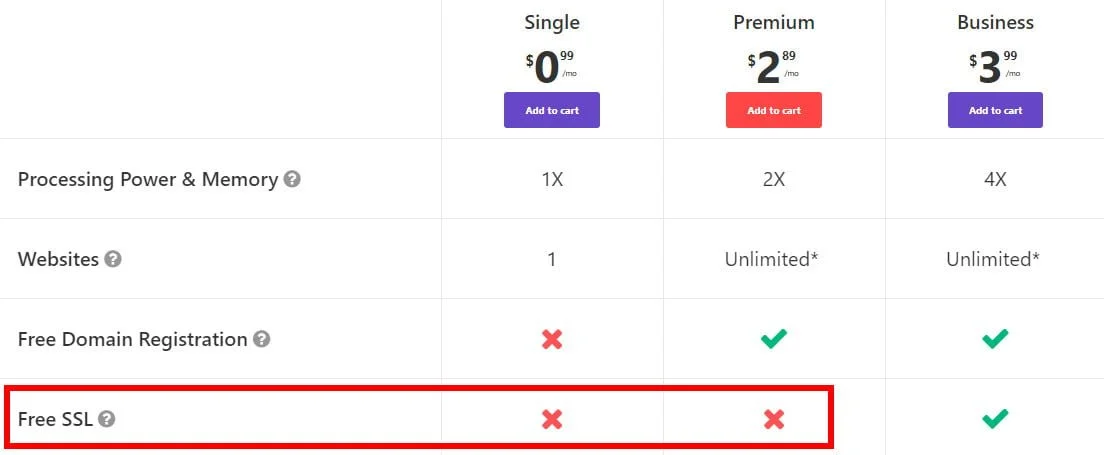
Cosa imparerai in questo articolo:
- Come installa un certificato SSL gratuito su TUTTI i piani di hosting condiviso di Hostinger.
- Come installa un certificato SSL gratuito sui tuoi domini di componenti aggiuntivi in Hostinger.
- Come ottenere un certificato SSL gratuito e affidabile da Let's Encrypt.
- Come si usa Procedura guidata per il certificato SSL gratuito ZeroSSL.
- e alla fine hanno il tuo sito Web utilizza https: // connessione al sito Web crittografata e ottieni l'icona del lucchetto nella barra degli indirizzi.
- Controllare il mio Recensione di Hostinger qui
Ma prima…
Perché hai bisogno di un certificato SSL?
Semplicemente perché gli utenti si aspettano un'esperienza online sicura e privata durante l'utilizzo del sito Web.
HTTPS è HTTP con crittografia TLS. HTTPS utilizza TLS (SSL) per crittografare le normali richieste e risposte HTTP, rendendolo più sicuro e protetto. Un sito web che utilizza HTTPS ha https:// all'inizio del suo URL invece di http://, come https://www.websiterating.com. Fonte: Cloudflare
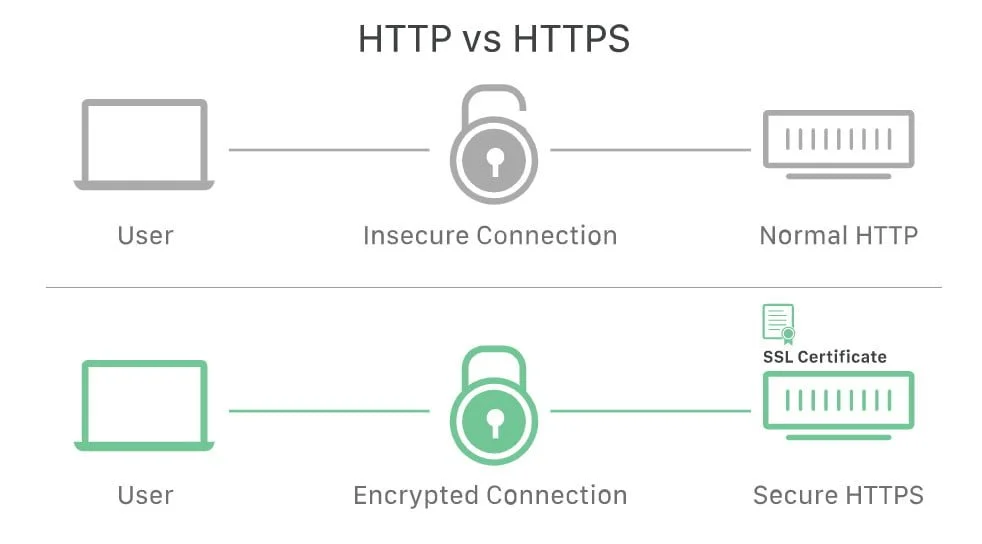
Dovresti sempre proteggere il tuo sito Web con HTTPS, anche se non gestisce le comunicazioni sensibili.
È possibile ottenere un certificato SSL premium e acquista un certificato SSL premium da Hostinger.
Ma perché dovresti quando è gratis ... GRATUITO!
Let's Encrypt è un'autorità di certificazione senza fini di lucro gestita da Internet Security Research Group (ISRG) che fornisce un certificato SSL gratuito a qualsiasi sito Web.
Un certificato SSL Let's Encrypt non ti costa nulla, tuttavia, l'unico aspetto negativo è che richiede di riconvalidare il certificato una volta ogni 90 giorni, il che può essere un problema per alcune persone.
Come installare un certificato SSL gratuito su Hostinger
Ecco una guida passo passo su come installare un certificato SSL gratuito da Let's Encrypt generato da ZeroSSL da installare sul tuo sito web ospitato da Hostinger.
Oltre al capo Procedura guidata del certificato SSL gratuita di ZeroSSL.
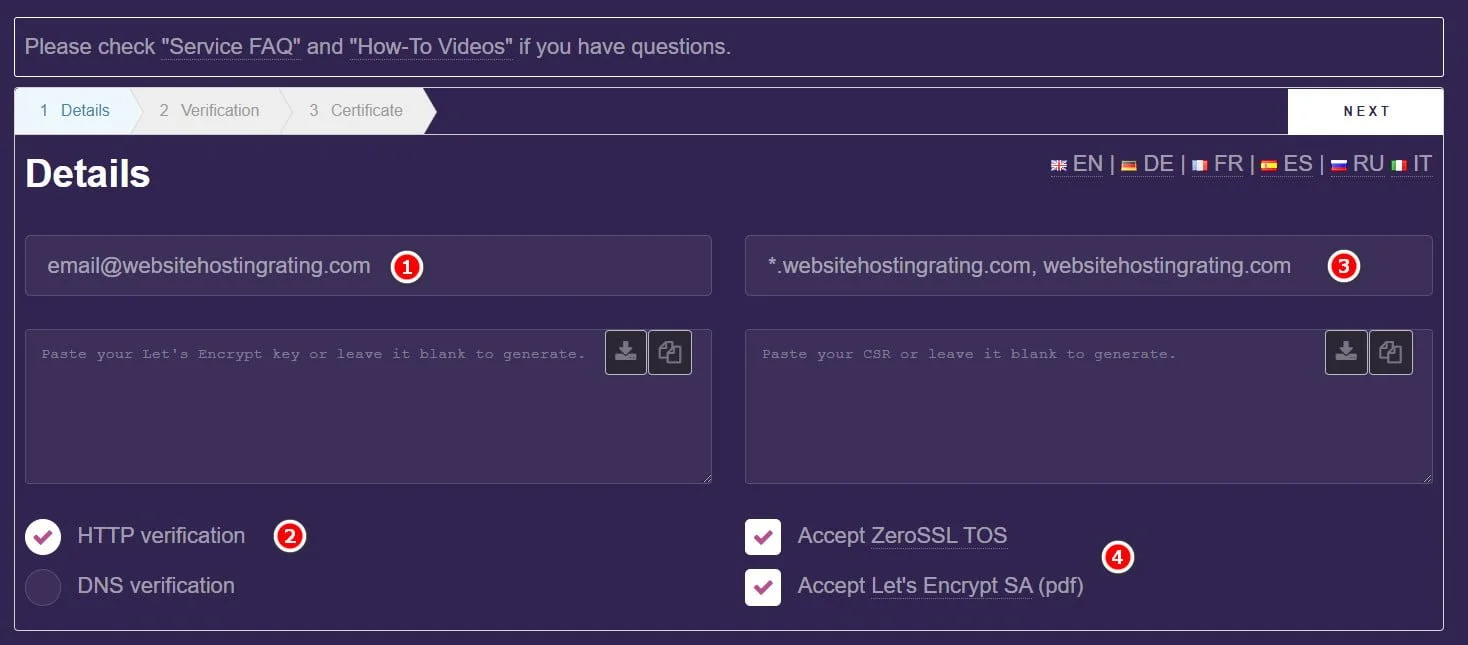
- Inserisci il tuo indirizzo email. Questo è facoltativo ma è utile se desideri ricevere notifiche sulla prossima scadenza del certificato.
- Seleziona la casella "Verifica HTTP".
- Inserisci i tuoi nomi di dominio e separa i nomi di dominio con una virgola o uno spazio bianco.
Inserisci sia www che non www. Inoltre, puoi creare un certificato con caratteri jolly (come in "* .domain.com") e questo creerà un SSL per qualsiasi sottodominio, ad esempio www., Blog., Shop. ecc. Ad esempio, inserisco * .websitehostingrating.com, websitehostingrating.com
- Accetta i termini e le condizioni.
Quindi premi "Avanti".
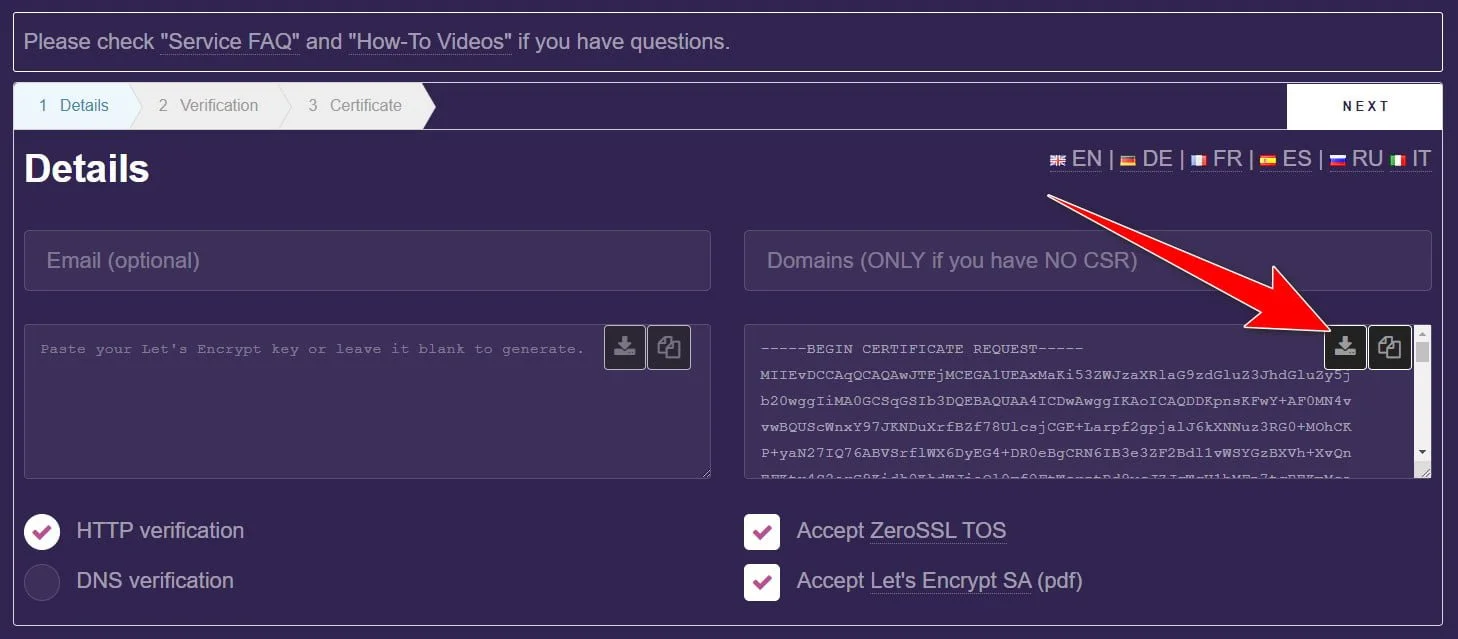
- Scarica il CSR (Richiesta firma certificato)
Premi "Avanti".
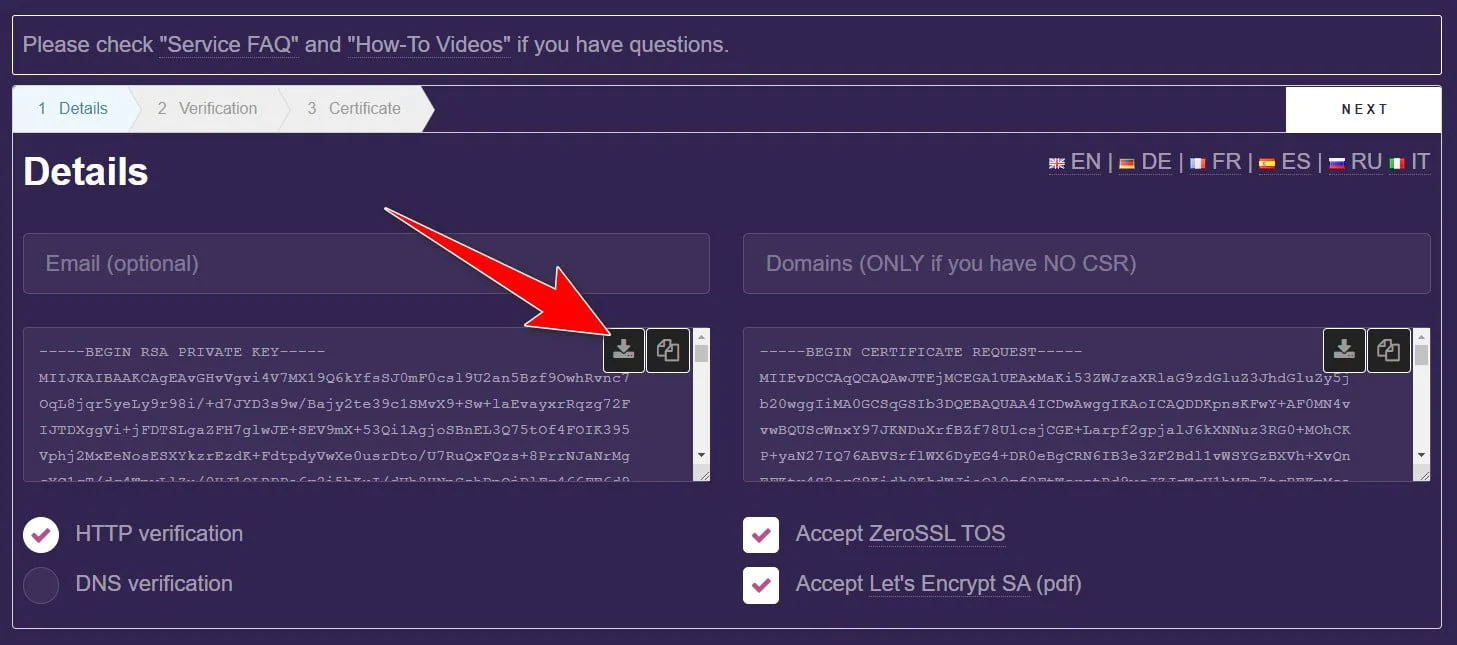
- Scarica la chiave privata
Premi di nuovo "Avanti".
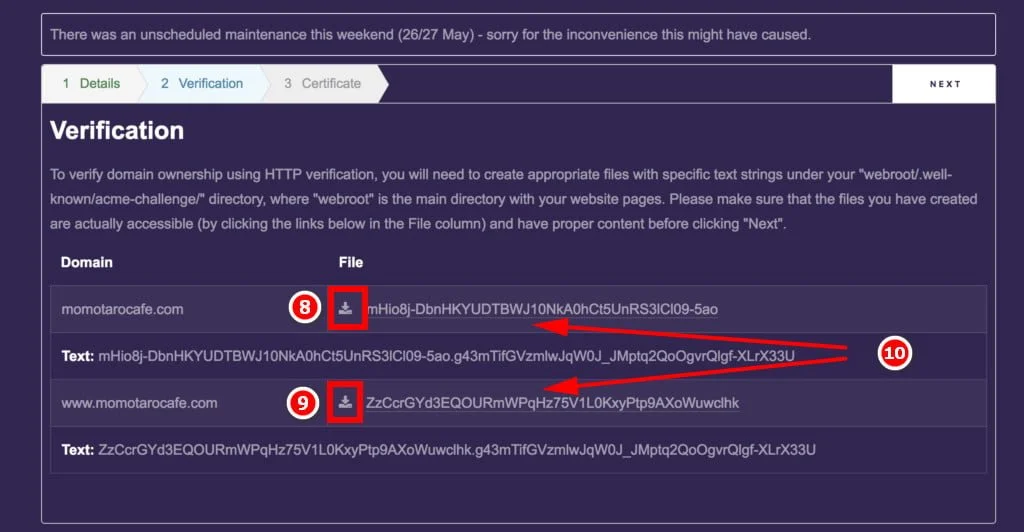
- Vai su Hpanel di Hostinger e fai clic su "File manager" e vai alla cartella principale del tuo dominio. Crea due nuove cartelle; .well-known e al suo interno creare una cartella acme-challenge. Il percorso dovrebbe essere: dominio.com/.well-known/acme-challenge/
Se stai creando un certificato SSL per un dominio di componente aggiuntivo, vai alla radice di quel dominio di componente aggiuntivo (ovvero ovunque sia il tuo index.html o index.php per quel dominio).
- Scarica il primo file e caricalo nella cartella / acme-challenge /
- Scarica il secondo file e caricalo anche nella cartella / acme-challenge /
- Fare clic sui collegamenti per verificare che i file siano caricati correttamente.
Il tuo certificato è pronto ora, scorri verso il basso e scarica il certificato e la chiave privata poiché dovrai caricarli sull'Hpanel di Hostinger.
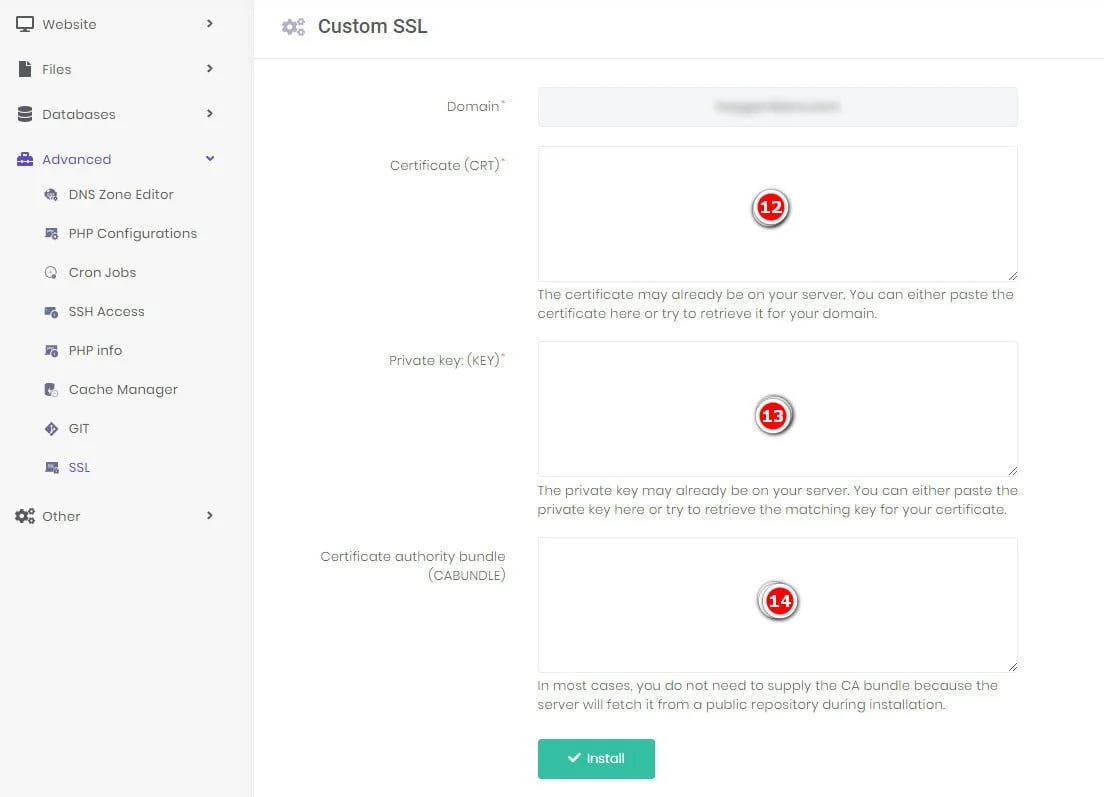
- Vai all'Hpanel del tuo Hostinger e vai alla sezione SSL per il nome di dominio per il quale hai generato l'SSL.
- Incolla nel certificato (che hai scaricato in precedenza)
- Incolla nella chiave privata (che hai scaricato in precedenza)
- Lascia vuoto il campo Bundle dell'autorità di certificazione (CABUNDLE)
Fai clic su "Installa" e il tuo certificato SSL verrà installato.
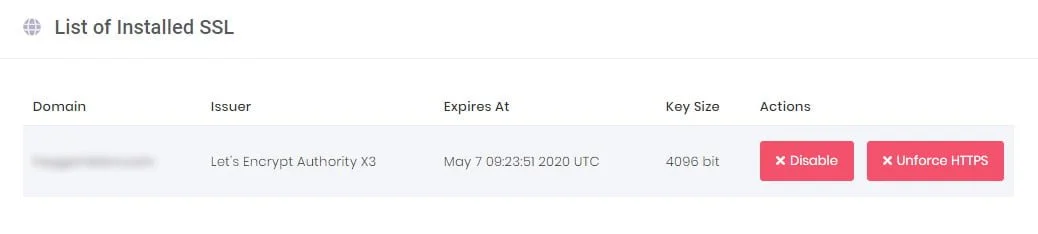
Tutto fatto! Nella parte superiore della pagina, verrà visualizzato il certificato SSL appena installato.
Se sei più uno studente visivo, ecco un video di YouTube che ti guida attraverso il processo su Vai papà (ma è identico al 99% a Hostinger):
Soltanto un'altra cosa.
Dopo aver installato il certificato SSL, il tuo sito web sarà ancora disponibile sia su HTTP che su HTTPS. Tuttavia, è meglio utilizzare solo HTTPS perché crittografa e protegge i dati del tuo sito web. Fare clic sul pulsante "Forza HTTPS" per forzare HTTPS su tutto il traffico in entrata.
Sommario
La maggior parte delle società di web hosting offre certificati SSL gratuiti con i loro piani di hosting, incluso Hostinger.
Ma una delusione con Hostinger è che i loro piani di hosting condiviso entry-level non vengono forniti con SSL gratuito, inoltre se desideri creare domini aggiuntivi per ospitare più siti Web sul tuo piano Hostinger, questi domini aggiuntivi non vengono forniti con SSL gratuito o.
Ovviamente potresti andare avanti e acquistare un certificato SSL premium da Hostinger ma c'è un'alternativa gratuita e facile.
Questa guida dettagliata ti guida attraverso come installare un certificato SSL gratuito emesso da Let's Encrypt e utilizzare lo strumento online gratuito ZeroSSL per installare il certificato sul tuo sito Web ospitato su Hostinger.
